excel如何分页并在每页上都打印标题行?
1、打开wps表格文件,如图所示,需要打印每页带标题行,并且45行为一页,该如何设置呢?



2、首先设置一下标题行,点击“页面布局”—“打印标题”按钮,在弹出的“页面设置”面板中点击“工作表”,再点击“顶端标题行后边文本框后的图标,如图所示:
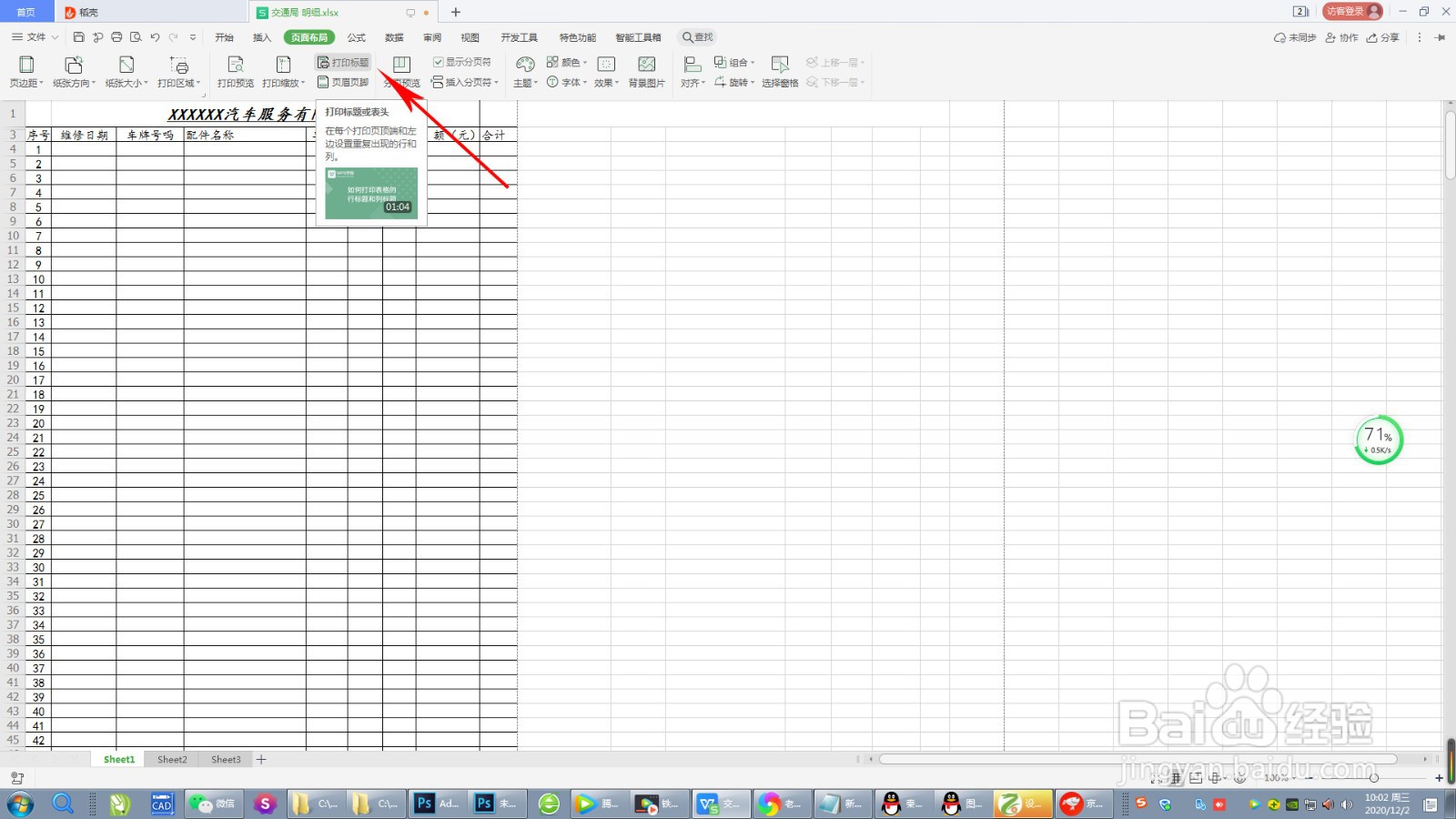

3、点击图标后显示“页面设置”和出现向右方向的箭头鼠标显示符号,然后在序号列左边选中标题行(可选多行),如图所示:
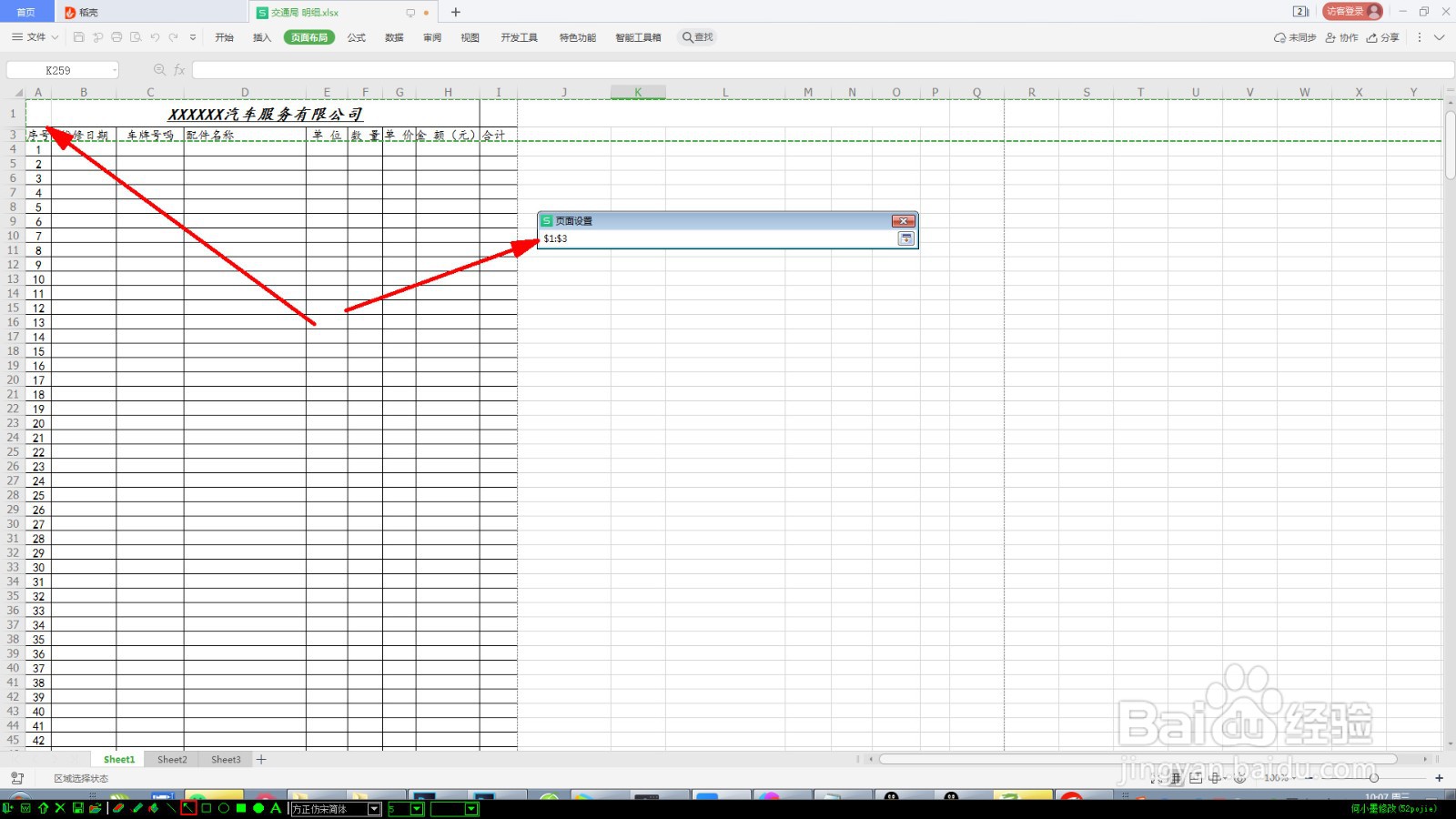
4、点击“页面设置”关闭按钮,然后再点击“确定”按钮即可。

5、接下来,再设置45行在一页,首先选中45行下边的46行,点击“页面布局”—“插入分页符”—“插入分页符”,然后在选中91行,插入分页符,以此类推。
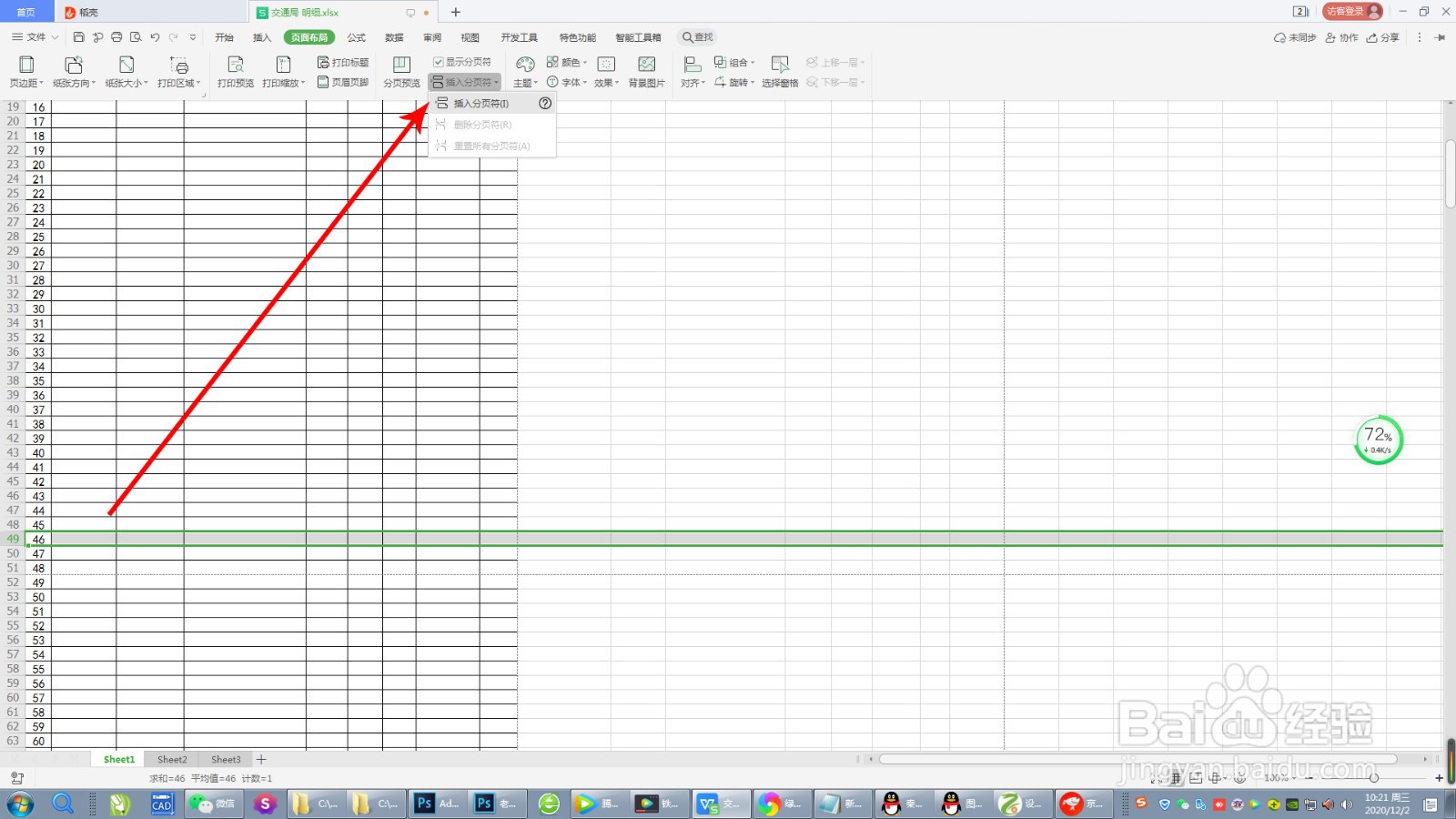
6、设置完成,打印预览一下,OK。


声明:本网站引用、摘录或转载内容仅供网站访问者交流或参考,不代表本站立场,如存在版权或非法内容,请联系站长删除,联系邮箱:site.kefu@qq.com。
阅读量:102
阅读量:176
阅读量:92
阅读量:123
阅读量:162